win10右键闪屏 Win10桌面闪屏怎么解决
更新时间:2024-05-11 08:52:00作者:yang
Win10右键闪屏问题一直困扰着许多用户,特别是在使用Win10桌面时频繁出现的闪屏现象让人感到困惑和不安,如何解决Win10桌面闪屏问题成为了用户急需解决的难题。针对这一问题,我们可以尝试通过更新显卡驱动、调整显示设置、检查系统更新等方法来解决Win10桌面闪屏的困扰,从而提升系统稳定性和用户体验。希望以上方法能够帮助到遇到Win10桌面闪屏问题的用户,让大家能够更顺畅地使用Win10系统。
操作方法:
1.右键点击此电脑,在打开的菜单项中,选择管理;
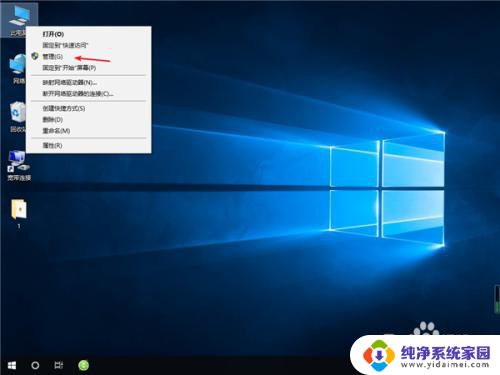
2.计算机管理窗口中,点击左侧的服务和应用程序。然后双击右侧的服务;
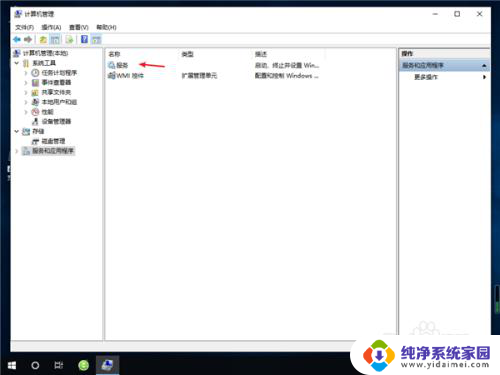
3.服务和应用程序 - 服务下,找到并右键点击 Problem Reports and Solutions Control Panel Support 服务项,在打开的菜单项中,选择停止此服务;
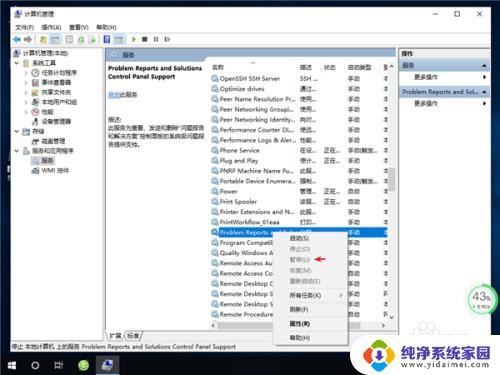
4.还是在服务和应用程序 - 服务下,再找到并右键点击 Windows Error Reporting Service 服务项,在打开的菜单项中,选择停止此服务,完成后重启电脑即可。
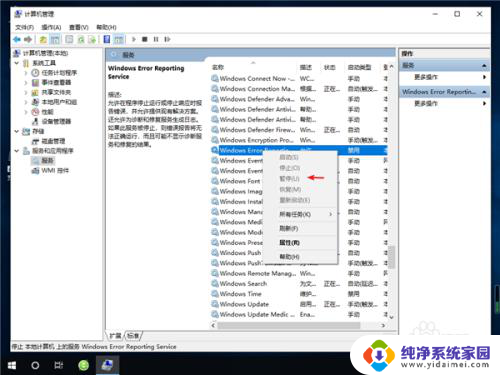
以上就是win10右键闪屏的全部内容,如果你也遇到了同样的问题,可以参考本文中的步骤来解决,希望这对你有所帮助。
win10右键闪屏 Win10桌面闪屏怎么解决相关教程
- win10黑屏任务栏一闪一闪 win10黑屏任务栏闪烁怎么修复
- win10 csgo闪退 Win10玩csgo游戏闪退回桌面解决方法
- csgowin键退回桌面 Win10玩csgo游戏闪退回桌面的解决步骤
- win10设置闪退解决办法 win10设置界面打开闪退怎么解决
- wind10设置闪退 win10设置界面闪退闪退频繁怎么解决
- win10打游戏屏幕闪烁原因 win10电脑屏幕频繁闪烁玩游戏怎么办
- win10鼠标桌面右键转圈圈 Win10桌面鼠标右键卡顿解决方法
- 电脑开机后闪屏不能进行任何操作 win10开机闪屏无法进入桌面怎么办教程
- win10进任何游戏都闪退 win10玩游戏闪退黑屏怎么办
- 电脑打游戏会闪屏怎么办 解决win10系统电脑玩游戏时闪屏的有效途径
- 怎么查询电脑的dns地址 Win10如何查看本机的DNS地址
- 电脑怎么更改文件存储位置 win10默认文件存储位置如何更改
- win10恢复保留个人文件是什么文件 Win10重置此电脑会删除其他盘的数据吗
- win10怎么设置两个用户 Win10 如何添加多个本地账户
- 显示器尺寸在哪里看 win10显示器尺寸查看方法
- 打开卸载的软件 如何打开win10程序和功能窗口